Ứng dụng của bạn liệu đã được tối ưu cho Mac M1 ?
Sau sự ra mắt của các sản phẩm Mac chạy chip M1, nhiều nhà phát triển đã và đang cập nhật các ứng dụng của họ để chúng được tối ưu hóa trên con chip tùy chỉnh của hãng. Tuy nhiên, ứng dụng dù chưa được tối ưu cho chip M1 vẫn hoàn toàn có thể chạy được, nhờ vào lớp dịch Rosetta 2 của macOS.
 |
Vậy làm thế nào để biết rằng ứng dụng của bạn đang chạy thuần Universal hay đang chạy qua trình mô phỏng Rosetta 2 ? Hãy tìm hiểu ngay dưới đây.
Về kho ứng dụng Universal
Khi các nhà phát triển cập nhật ứng dụng của họ để chạy thuần trên Apple Silicon, họ sử dụng một thuật ngữ gọi là Universal binary. Ban đầu, các ứng dụng Universal ám chỉ các tệp thực thi chạy thuần trên cả Mac chạy chip PowerPC hoặc Mac chạy Intel. Tuy nhiên, tại sự kiện WWDC 2020 vào tháng 6, Apple đã công bố Universal 2, kho ứng dụng chạy được trên các máy Mac nền tảng Intel và máy Mac nền tảng chip của Apple.
Nếu một ứng dụng chưa được cập nhật lên Universal 2, các máy Mac M1 sẽ vẫn chạy được ứng dụng đó, nhưng sẽ chạy bằng cách chuyển đổi các mã Intel x86-64 bằng phần mềm mô phỏng Rosetta 2. Tuy nhiên, ngay cả qua trình mô phỏng thì ứng dụng trên các sản phẩm Mac M1 vẫn thể hiện rõ tốc độ nhanh hơn nhiều so với các sản phẩm Mac chạy chip Intel trước đó. Và dưới đây là cách kiểm tra xem liệu ứng dụng bạn cài trên Mac M1 đang là thuần Universal hay đang chạy qua Rosetta 2.
Cách kiểm tra các ứng dụng Universal trong macOS
B1: Nhấp vào biểu tượng Apple (logo góc trên cùng bên trái) trên Mac và chọn Giới thiệu về máy Mac này (About This Mac).
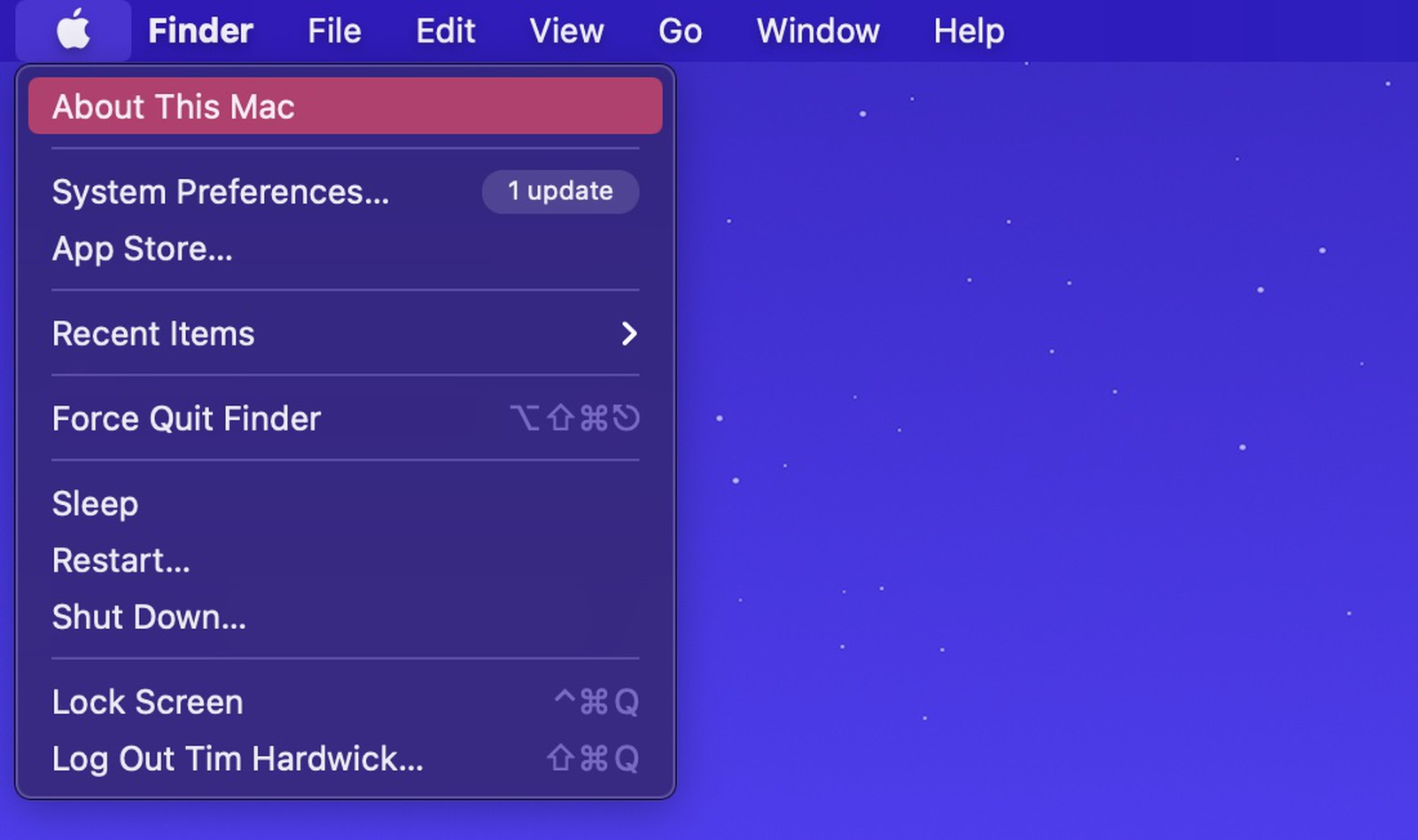 |
B2: Trong mục Tổng quan (Overview) chọn Báo cáo hệ thống… (System Report…)
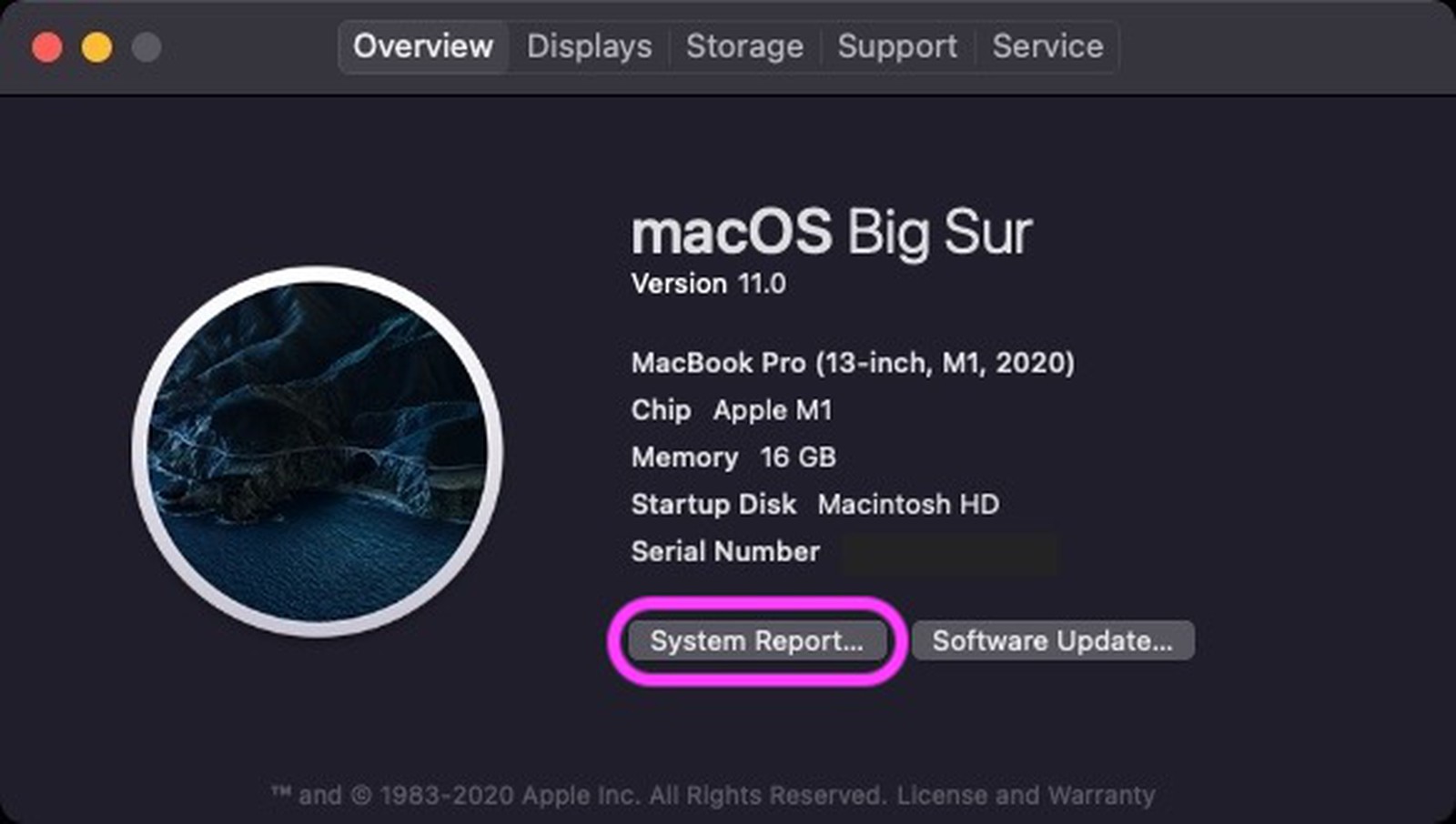 |
B3: Ở thanh bên trái trong cửa sổ Báo cáo hệ thống, chọn Phần mềm (Software) > Ứng dụng (Application). Trong danh sách các ứng dụng hiện ra, hãy nhấp chọn một ứng dụng cụ thể rồi xem thông tin ở mục bên dưới. Trong phần Loại (Kind) bạn có thể kiểm tra xem liệu đó là ứng dụng Phổ thông (Universal) hay ứng dụng đang sử dụng là nền tảng Intel.
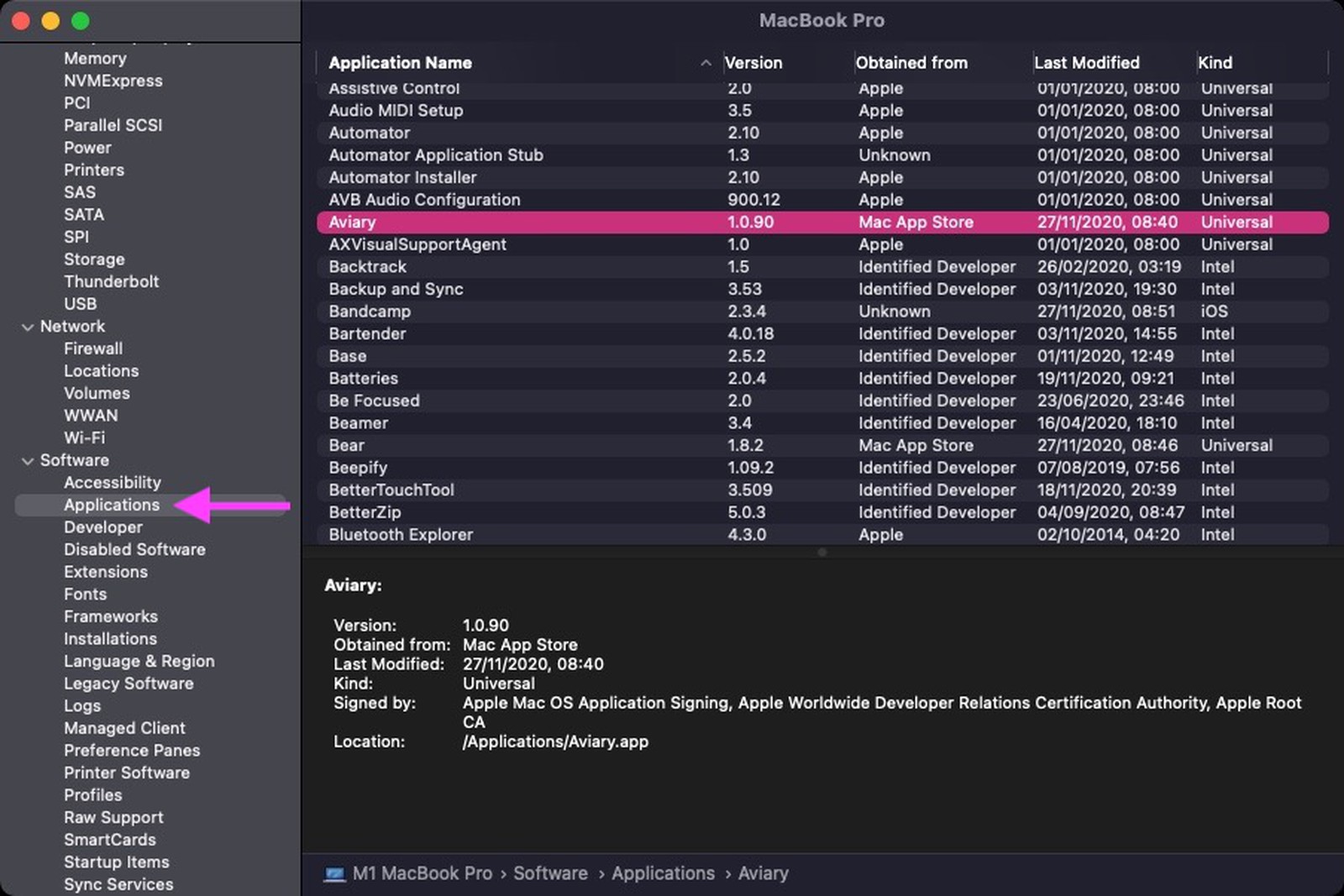 |
Ngoài việc kiểm tra bằng cách trên, bạn có thể vào mục Ứng dụng (Application) trong Finder và nháy chuột phải vào ứng dụng muốn kiểm tra. Sau đó chọn Lấy thông tin (Get Info) sau đó nhìn vào thông tin ứng dụng trong mục Loại (Kind) ở trong phần Thông tin chung (General).
Bạn cũng có thể kiểm tra xem liệu ứng dụng đã được tối ưu cho chip của Apple ngay cả trước khi cài đặt. Chỉ cần truy cập ngay website Is Apple silicon ready? Trang web này sẽ duy trì cơ sở dữ liệu cập nhật về các ứng dụng đã chạy thuần trên M1 (native M1 support), chỉ hỗ trợ Rosetta 2 ( Rosetta 2 only) hay đang không được hỗ trợ trên cả 2 nền tảng.
 |
Cần lưu ý rằng, Apple coi Rosetta 2 là một giải pháp tạm thời cho các nhà phát triển trong khi họ đang làm lại các ứng dụng dựa trên nền tảng Intel hiện có của mình để chạy thuần trên chip ARM của Apple. Sau cùng họ sẽ cần tạo các ứng dụng Universal hoạt động thuần trên cả Intel và Apple Silicon
Trong quá khứ, để giúp quá trình chuyển đổi từ chip PowerPC sang bộ xử lý Intel được suôn sẻ, Apple đã phát hành OG Rosetta để hỗ trợ các nhà phát triển và hãng đã ngừng hỗ trợ chỉ sau ba năm. Vì vậy nếu các nhà phát triển không chịu cập nhật ứng dụng của họ để tương thích với dòng chip mới, ứng dụng đó sẽ không còn có thể sử dụng được trên các máy chạy chip M1 hay trên bất cứ con chip nào khác Apple sản xuất trong tương lai.
Trên đây là cách kiểm tra xem liệu ứng dụng bạn đang sử dụng đã được tối ưu hoàn toàn cho các sản phẩm Mac chạy chip M1. Nếu bạn đang muốn mua cho mình một chiếc MacBook, Mac Mini chạy chip M1 mới nhất, hay đang muốn tìm sản phẩm phù hợp với nhu cầu sử dụng, hãy đến ngay MacOne hoặc inbox trực tiếp lên Fanpage MacOne để được hỗ trợ nhanh và chính xác.
Miễn phí giao hàng nội thành
Miễn phí đổi trong 10 ngày
Cam kết hàng chính hãng 100%
Tiền mặt, quẹt thẻ, chuyển khoản







